很有必要在宿舍使用路由器。这边的网络是每个学生向运营商办一份校园宽带,由管理员将其同学生账号绑定後才可使用校园网。电信的宽带起步都59了,只是为了用个网就要交那么多月租,很不划算的。 所以使用路由器的话,和其他同学合租一个套餐,就能省下不少月租的开销😋。
本篇记录我在折腾路由器时遇到的问题和解决方法 和我愚蠢的思路。
路由器
校园网的方案是每个宿舍设置一台光猫,有线网络连网线;无线信号由光猫发射,都是2.4GHz的。 学校说是禁止使用路由器,後来又更新了规定说是不推荐使用路由器,现在这两条规定自相矛盾地共存着。而且似乎也没说有什么违规惩罚,只有可能会出现网络频繁掉线或重新登陆或被封禁5分钟的情况。
家里有空闲的路由器能用,不过我还是买了个。因为当时既没有所需的工具,更因为我太菜了根本不会线刷路由器😭。
参数
| 型号 | Xiaomi Mi Router 4A Gigabit Edition |
| 平台 | ramips/mt7621 |
| CPU | MediaTek MT7621Amipsel_24kc2 cores@880MHz |
| 内存 | 128Mb |
| 闪存 | 16Mb |
| 接口 | 1x WAN2x LAN只有这三个😨 |
我就是图方便买个小米的,确实方便,但是到手的可用存储就剩8.31Mb,想装点东西,前置依赖都差不多把地方占满了,也没有usb接口来扩容,下次买个大的吧😇。
操作系统
OpenWrt
OpenWrt是一个基于Linux的针对嵌入式设备和路由器的操作系统。也有很多衍生自OpenWrit的或第三方的操作系统,但我这算是第一次正经使用嵌入式设备,用经典的。 要问为什么要刷软路由,因为硬路由出厂自带的系统扩展性还不够,我还要折腾其他的东西。
刷入固件
❗此方法仅适用于该型号,仅供参考,其他设备去OpenWrt官方文档找适用的方法
开源项目OpenWRTInvasion,能让部分小米路由器不用拆机器就能刷。
准备
- 一台电脑
- Windows功能启用
Telnet客户端TFTP客户端
- 一根网线,连接路由器与电脑
- Git
- Python3
- OpenWrt固件
开刷
OpenWRTInvasion的README说使用windows可能会遇上兼容性问题。我遇上了,但最终莫名其妙成功了🤪
- 克隆仓库至本地
git clone https://github.com/acecilia/OpenWRTInvasion.git cd OpenWRTInvasion/ - 直接使用
Git Bash的命令行环境pip install -r requirements.txt python remote_command_execution_vulnerability.py - 脚本运行,
请求输入路由器地址,小米路由器默认为
192.168.31.1;可能请求输入stok,访问路由器的管理页面,url中会有
.../stok=xxxxxxxxxxxx/...的字样,复制那一串即可;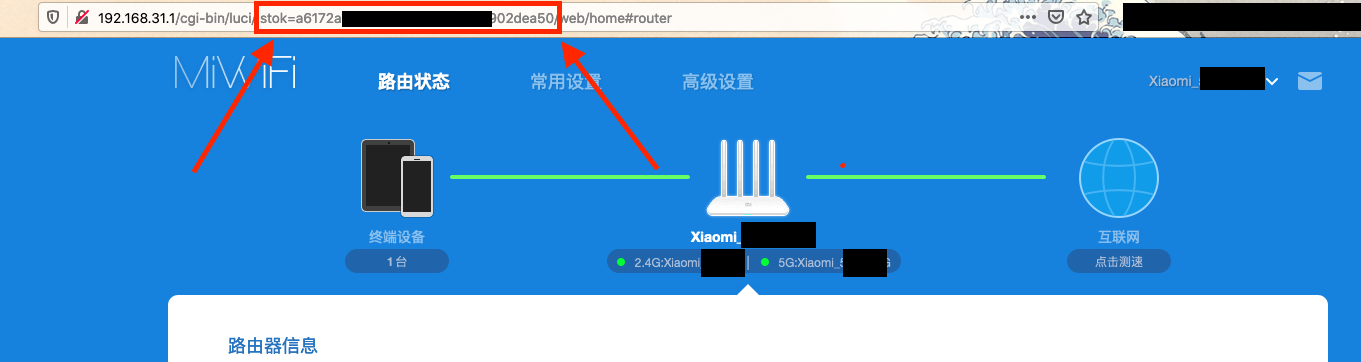
选择脚本工作的方式,第二种须有网而且能访问Github;
❓如果到此出现了
Warning: the process has finished, but seems like ssh connection to the router is not working as expected.那应该就是遇上兼容性问题了,我的办法是先刷个官方稳定版ROM,再运行一遍脚本,莫名其妙就得了🤪 - 等待脚本成功完成,会输出以下内容:
done! Now you can connect to the router using several options: (user: root, password: root) * telnet 192.168.1.1 * ssh -oKexAlgorithms=+diffie-hellman-group1-sha1 -oHostKeyAlgorithms=+ssh-rsa -c 3des-cbc -o UserKnownHostsFile=/dev/null root@192.168.1.1 * ftp: using a program like cyberduck - 任选一种方法来连接路由器,我是直接在Windows资源管理器中使用ftp协议连接;
- 将固件移到
/tmp文件夹中; - 写入固件,等待完成:
mtd -e OS1 -r write <固件> OS1
变成砖头了
刷OpenWrt之前手贱刷了个国际版miwifi固件,路由器开始疯狂闪橙灯😭。
解决办法:
- 如果还有反应,按照小米官方救砖工具的指示进行救砖即可,一定要关掉防火墙不然无法正常使用;
- 如果已经没反应了……还是买个新的吧😇。
网络配置
这一部分走的弯路最多。
我最开始是连接为主路由,wifi用不得就以为这样不行,又尝试旁路由,路由器又连不上网了,绕到最後才知道wifi在Interfaces里面要选择lan接口才对,其实最开始的主路由就是正确的,我是白痴😭。
网线连接
示意图:
LAN 光猫
│
WAN 路由器
│
所有用网设备
我这里桌子底下的网口就是来自光猫LAN口的,直接插路由器WAN口就得,就这么简单的😥。
接口配置
- 到
Network/Interfaces面板中;
Edit接口wan,确保Protocol为DHCP Client;Edit接口lan,设置Protocol为Stastic address;
❗此处设置的地址是访问路由器的,如果没设置好导致访问不到路由器了,那就要reset了嗷😈
无线网络
- 登录OpenWrt的管理页面,默认为
192.168.1.1; - 到
Network/Wireless面板中:
radio是无线发射器,具体型号的参数去对应官网找找Scan用于探测和连接wifi,可用于网络桥接等等
Add配置一个新的无线信号,
❗只配置必要的内容,看不懂就不要乱改了
- 在
Device Configuration中调整Operating frequency,还有Advanced Settings标签中的Country Code,务必设置,不然发射器不能正常启动; - 在
Interface Configuration中设置Mode选择Access Point,Network选择lan,ESSID和Wireless Security标签中的wifi加密;
网络认证
直接在电脑上访问学校的网络认证界面,输入认证信息就得。 而我最开始以为电脑访问的只是电脑的认证,其他设备可能没认证,我还想怎么能在路由器访问认证页面并转发给电脑,其实用电脑访问的就是路由器的认证啊我想那么多做什么,搞了那么久,白痴啊我😭。
应用配置
英文看不懂啦
当然是有官方中文的:
约占用50Kb
- 到
System/Software面板中; - 点击
Update lists...等待完成; Filter搜索luci-i18n-base-zh-cn 然後install等待完成;- 到
System/System/面板中,Language and Style标签中切换语言。
Luci主题
约占用500Kb
luci-theme-argon有很优雅的现代图形界面,适配很多实用的插件,按照项目的README指示就得
参考资料
Installing OpenWrt on the Xiaomi 4A, 4C, 3Gv2, 4Q, miWifi 3C and debrick method New 2022